レビュー/ATERM WR8165Nの解説
ATERM WR8165N親機の内容の確認と変更方法の解説です。
親機の確認と変更はクイック設定WEBで行います。
クイック設定WEBを使用すると、
現在の動作モード
無線LAN設定
ファームウエア更新
親機の状態表示
などを行うことができます。
ATERM WR8165Nですがルーター機能をONにしてルーターモードとして使用する場合とルーター機能をOFFにしてブリッジモードとして使用することができます。
ルーターモード と ブリッジモードではクイック設定WEBの操作が異なります。
ルーターモード
ルーターモードでのクイック設定WEBの手順は次にようになります。・親機と子機がつながっていることを確認
・子機のIPアドレスを自動取得に設定
・Java Scriptの有効化
・クイック設定WEBの起動
1. 親機と子機がつながっていることを確認
親機と子機が無線つながっていることを確認します。(親機 (LAN1,2,3,4のいずれか)と子機 (PC)をLANケーブルで接続しても可)
2. 子機 (PC)のIPアドレスを自動取得に設定
(1)-1 Windows 8「スタート」画面で右クリック「すべてのアプリ」をクリックし、「アプリ」画面にある「コントロールパネル」をクリック。(2)へ。
(1)-2 Windows 7/Vista
「スタート」-「コントロールパネル」をクリック。(2)へ。
(2) 「ネットワークとインターネット」-「ネットワークと共有センター」をクリックし、「アダプターの設定の変更」をクリック。
(3) Wi-Fiの時「Wi-Fi」、有線の時「イーサネット接続」を右クリックし、「プロパティ」をクリックする。
(4) 「ユーザーアカウント制御」画面が表示されたら場合は「はい」をクリックする。
(5) 「インターネットプロトコルバージョン4(TCP/IPv4」を選択し、「プロパティ」をクリックする。
(6) 「IPアドレスを自動的に取得」と「DNSサーバのアドレスを自動的に取得する」を選択する。
(7) 「OK」をクリックする。
(8) 「閉じる」または「OK」をクリックする。
3. Java Scriptの有効化 (Internet Explorer 7.0~)
(1) 「スタート」-「コントロールパネル」-「クラシック表示」-「インターネットオプション」をダブルクリックする。(2) 「セキュリティ」タブをクリックし、「信頼済みサイト」をクリックする。
(3) 「サイト」をクリックする。
(4) 「このゾーンのサイトにはすべてサーバーの確認を必要とする」のチェックを外す。
(5) 「このWEBサイトをゾーンに追加する」に「http://aterm.me/」を入力し、「追加」をクリックして「閉じる」。
(6) 「レベルのカスタマイズ」をクリックする。
(7) 画面をスクロールし、「アクティブスクリプト」を「有効にする」にし、「OK」をクリックする。
(8) 「OK」をクリックする。
4. クイック設定WEBの起動
(1) ブラウザを起動し、アドレス欄に「http://aterm.me/」と入力しENTERキーを押し、クイック設定WEBを起動します。(「http://192.168.10.1/」でもできます。)(2) 「管理者パスワードの初期設定」画面が表示されます。
(初めて起動したときはこの画面が表示されます。パスワードを決めて同じパスワードを2 回入力し、記録を残します。一度入力すると以降は表示されません。)
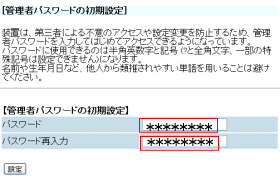
(型番によりパスワード入力画面のフォーマットが異なる場合があります)
(3) 「Windows セキュリティ」画面が表示された時。
ユーザー名:「admin」とし、パスワード:上記 (2) で決めたパスワードを入力します。
(4) クイック設定WEBが起動します。
こんな画面です。(モードにはカンタンモードと詳細モードがあります)
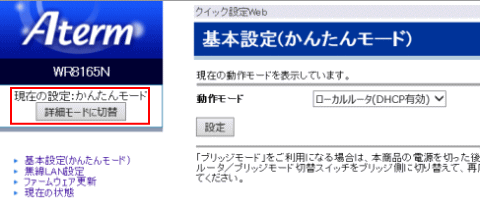
次はATERM WR8165N親機の設定です。
ブリッジモード
ブリッジモードへの切り替えは親機の底部に切り替えスイッチがあります。ブリッジにします。ブリッジモードでのクイック設定WEBの手順は次にようになります。
ブリッジモードで親機を開くには「http://aterm.me/」では開きません。
クイック設定WEBを開くには以下の作業が必要です。
- 親機と子機がつながっていることを確認
- ネットワークのアドレス体系の設定
- クイック設定WEBの起動
1. 親機と子機がつながっていることを確認
親機と子機が無線つながっていることを確認します。(親機 (LAN1,2,3,4のいずれか)と子機 (PC)をLANケーブルで接続しても可)
3. ネットワークのアドレス体系の設定
ネットワークのアドレス体系の確認方法-Windows 8の場合-
(1)-1. 「スタート」画面で右クリックし、すべてのアプリをクリックし、「すべてのプログラム」-「アクセサリ」-「コマンドプロンプト」をクリックします。(2)へ。
-Windows 7/Vistaの場合-
(1)-2. 「すべてのプログラム」-「アクセサリ」-「コマンドプロンプト」をクリックします。(2)へ。
(2) コマンドプロンプト画面が開いたら、「ipconfig」と入力し、ENTERキーを押します。
(3) 表示された「IPv4」のアドレスをメモします。
親機をブリッジモードで使用するときは、IPアドレスは特別のアドレスになるのが一般的です。
4. クイック設定WEBの起動
(1) ブラウザを起動しアドレスには、3-(3)でメモしたIPv4の左3桁に210を追加したアドレスにします。
例) IPv4が 「192.168.1.1」の時 「192.168.1.210」のアドレスとし、ENTERキーを押すと親機 (クイック設定WEBの起動) が開きます。
(2) 「管理者パスワードの初期設定」画面が表示されます。
(初めて起動したときはこの画面が表示されます。パスワードを決めて同じパスワードを2 回入力し、記録を残します。一度入力すると以降は表示されません。)
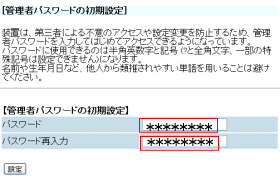
(型番によりパスワード入力画面のフォーマットが異なる場合があります)
(3) 「Windows セキュリティ」画面が表示された時。
ユーザー名:「admin」とし、パスワード:上記 (2) で決めたパスワードを入力します。
(4) クイック設定WEBが起動します。
こんな画面です。(モードにはカンタンモードと詳細モードがあります)
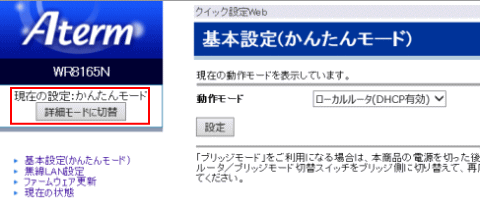
次はATERM WR8165N親機の設定です。
ATERM WR8165N親機の設定
上記ルーターモード(ブリッジモード)の操作後は、ATERM WR8165N親機の確認と変更ができます。
2つのモードがあります。「かんたんモード」と「詳細モード」です。
そのモードですが、確認と変更できる項目が異なります。ここでは「かんたんモード」を解説しています。
(INDEX)
・基本設定
・無線LAN設定
・ファームウエア更新
・現在の状態
です。
設定の時キャッシュ関連で2つの確認事項があります。
最新ページを開くことと、「保存」を使用することです。詳しくは下記で説明します。
最新ページを開く (Internet Explorer)
WEBにアクセスするとタイミングによっては、キャッシュ (デフォルトになっています) ページが表示されることがあります。言ってみれば古いページです。このままだと正常な設定に支障がでます。それを防ぐ設定です。
(1) [ツール]-[インターネットオプション]-「全般」-[閲覧の履歴]-[設定]を開く。
(2) [インターネット一時ファイル]-[保存しているページの新しいバージョンの確認]欄で[Webサイトを表示するたびに確認する]を選択する 。
(ブラウザ起動後、毎回更新ボタンをクリックする方法もあります・・・チョット面倒くさいですネ)
「保存」を使用
WG1800HPの内容を更新する場合は「設定」ボタンをクリックし、最後には必ず「保存」ボタンをクリックしてください。
「設定」をクリックした段階ではPCのキャッシュメモリーの更新で親機の変更はなされていません。「保存」ボタンをクリックすると親機の変更となるためです。
基本設定
動作モードを変更、確認の場合は「基本設定」で行います。
基本設定はこちらです。
遷移方法: TOPメニューの [クイック設定WEBの使い方] -「かんたんモード」-「基本設定(かんたんモード)」
無線LAN設定
無線機能、 デュアルチャネル機能、使用チャネル、無線自動設定などの設定を行います。
(SSID、暗号化なども行います)
無線LAN設定はこちらです。
遷移方法: TOPメニューの [クイック設定WEBの使い方] -「無線LAN設定」
ファームウエア更新
親機のファームウエアは適宜更新を行っています。ファームウエア改善とか、不具合が発見された場合です。快適安全に利用するために、ファームウエアを最新版で利用されることをおススメします。
ファームウエア更新はこちらです。
遷移方法: TOPメニューの [クイック設定WEBの使い方] -「ファームウエア更新」
現在の状態
親機の装置情報や設定内容を確認することができます。
[現在の時刻]の設定には、親機がインターネットに接続されていなければなりません。
時刻を合わせるには[時刻を合わせる]ボタンをクリックしてください。
現在の状態はこちらです。
遷移方法: TOPメニューの [クイック設定WEBの使い方] -「現在の状態」
最後までご覧いただきありがとうございました。
